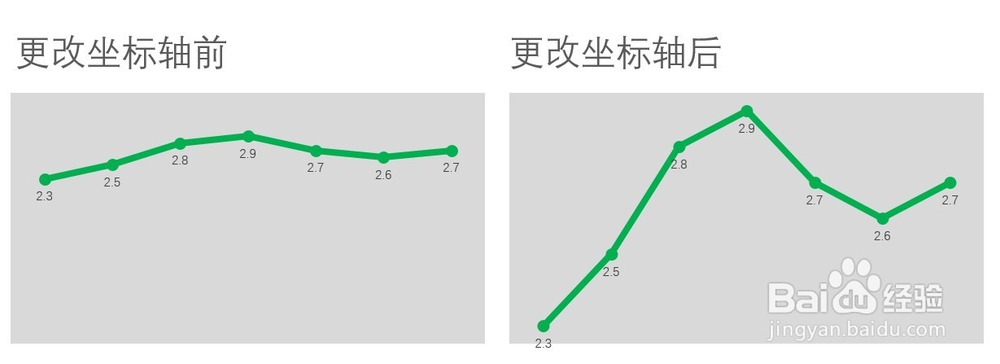1、打开PPT,建立空白演示文稿。
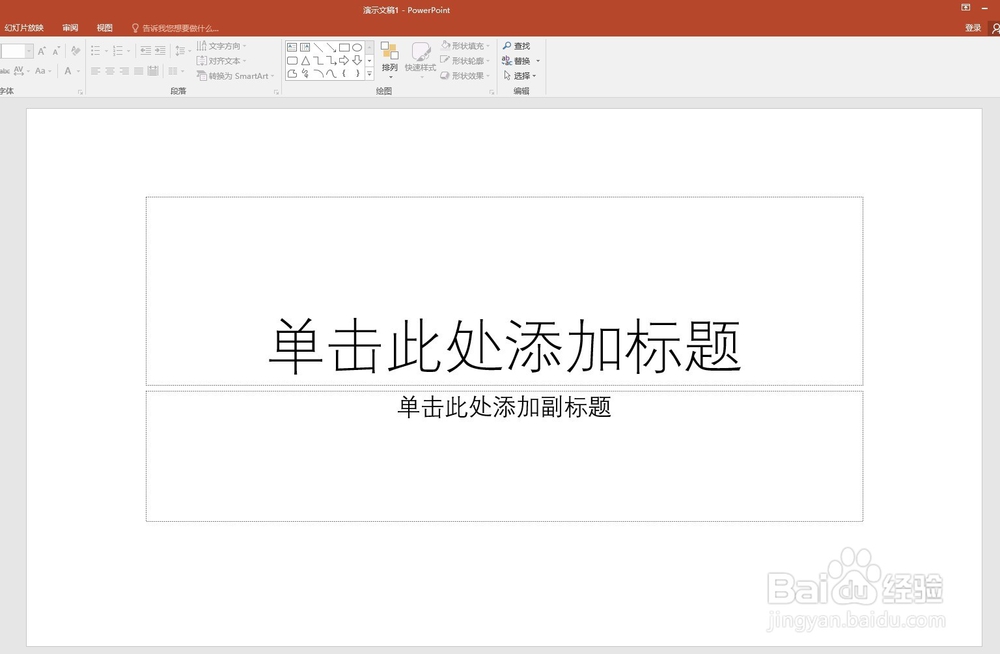
2、点击【插入】—【图表】—【折线图】—【带数据标记的折线图】。
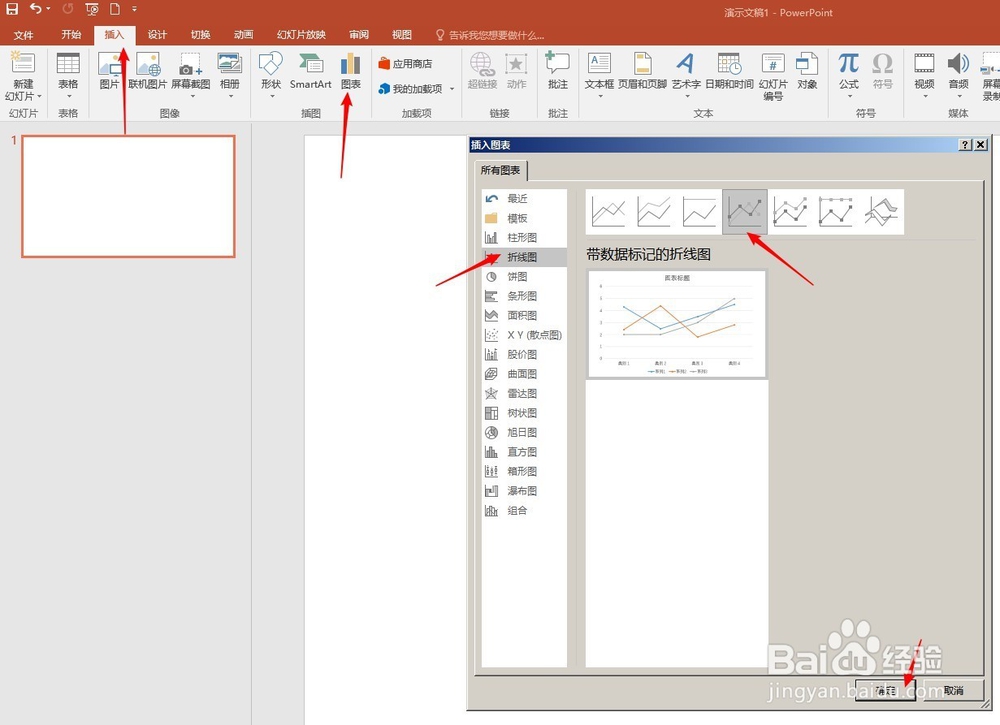
3、点击【确定】后得到默认的折线图。

4、在打开的Excel图表中录入制作折线图的数据,折线图跟随数据自动生成。
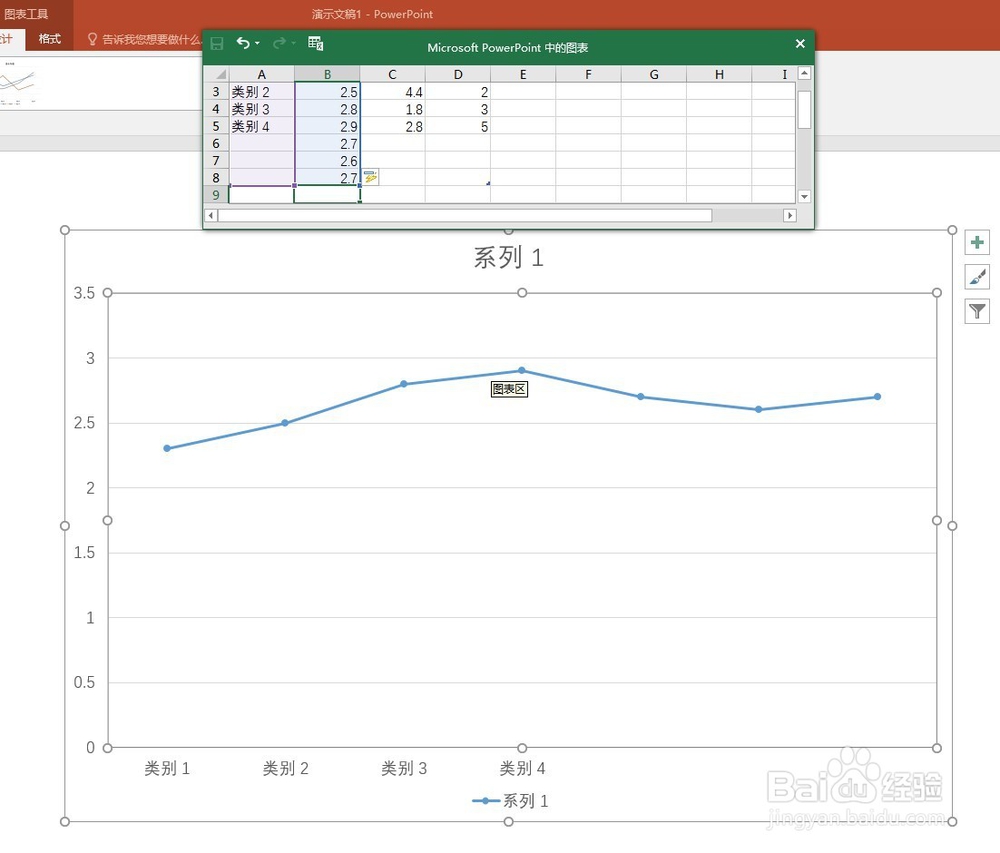
5、由于数据间差异小,使得默认的折线图变化趋势不明显,不能凸显数据的变化规律。
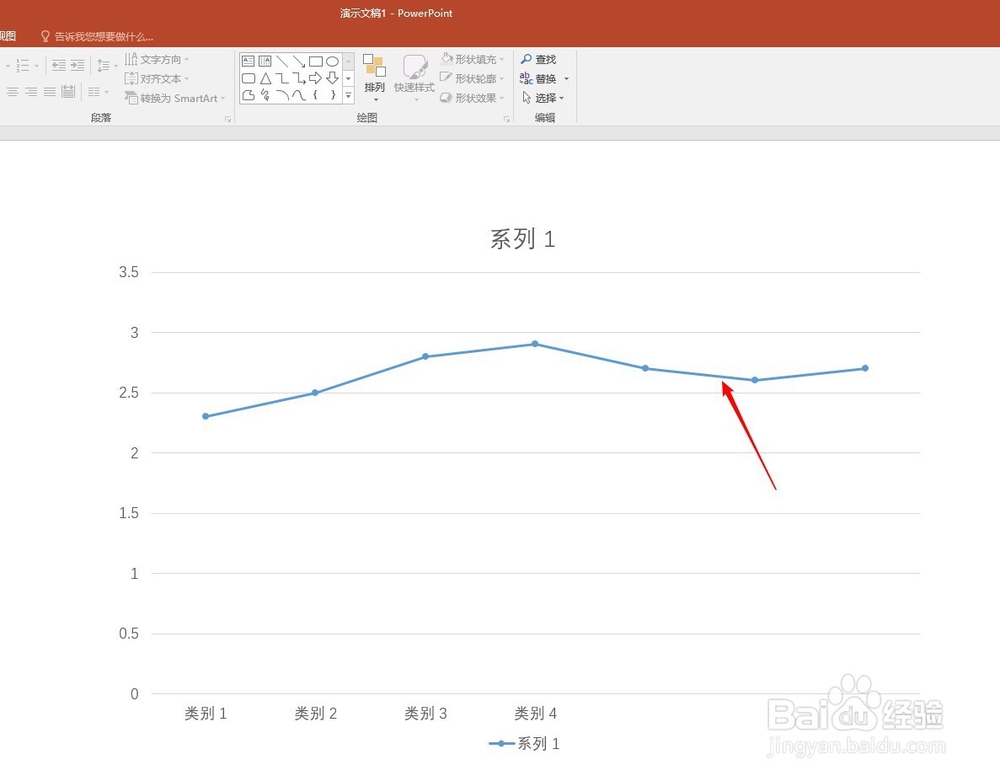
6、双击折线图纵坐标轴,在右侧打开设置窗口,根据源数据的最大值和最小值,更改纵坐标轴刻度的最大值和最小值。

7、再看折线图,数据的变化趋势变得更加明显。
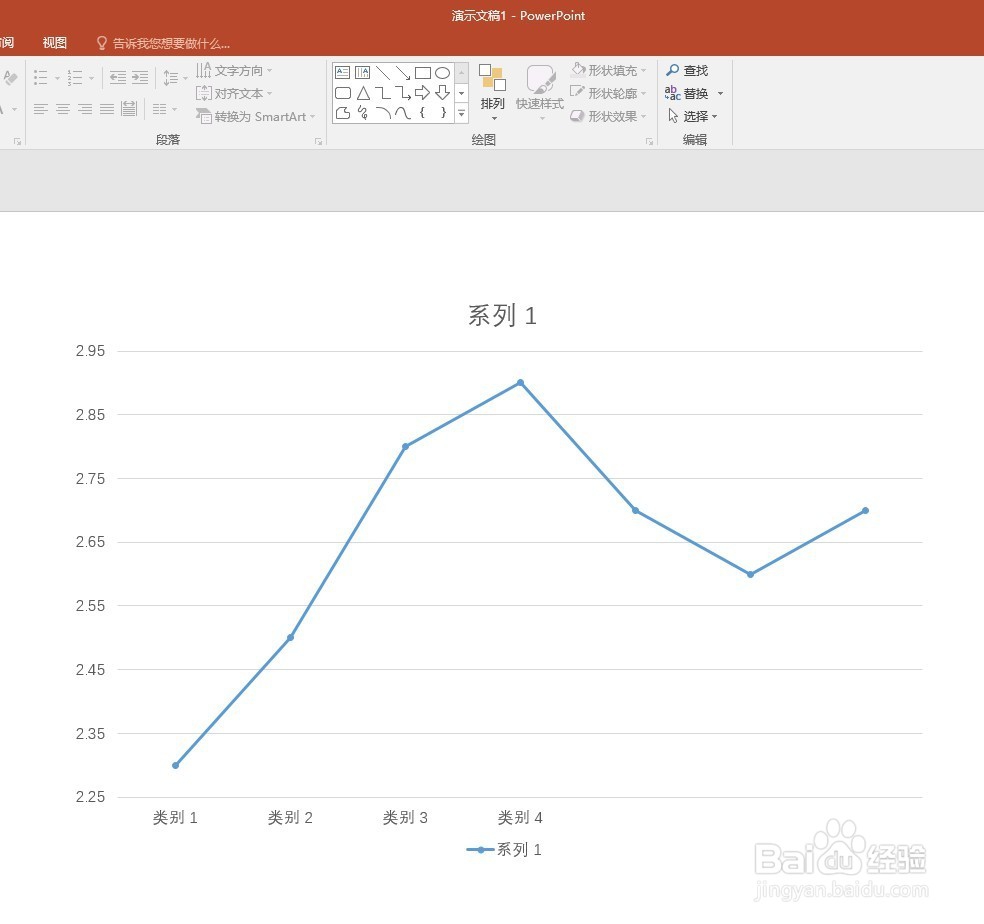
8、对图表进行美化设置,更改纵坐标轴刻度前后折线图的变化如图所示。